Pretvorite, uredite i komprimirajte video/audio zapise u više od 1000 formata visoke kvalitete.
Kako ubrzati video na Androidu na 5 načina
Kako možete brzo i besplatno ubrzati videozapise na Androidu? Ubrzanje videozapisa može brzo proći kroz manje važne dijelove videozapisa i poboljšati ukupnu brzinu reprodukcije. Dakle, kako odabrati alat? Jesu li metode ubrzanja videozapisa iste za različite modele mobitela? Koji se alat može koristiti bez utjecaja na kvalitetu i boju videozapisa? Nakon čitanja ovog članka možete odabrati najprikladniju opciju.
Popis vodiča
Koristite Android Lightweight and Simple Fast Motion za ubrzavanje videa Izradite ubrzane videozapise na Androidu za društvene platforme pomoću Videoshopa Izradite ubrzane videozapise na Androidu s inovativnim resursima u PowerDirectoru Kako koristiti ugrađeni alat Samsung za ubrzavanje videa na Androidu Profesionalno ubrzajte Android video pomoću alata za stolna računalaKoristite Android Lightweight and Simple Fast Motion za ubrzavanje videa
Fast Motion je relativno jednostavna Android aplikacija za ubrzavanje videa. Kao što i samo ime govori, nudi više od 50 efekata ubrzanog i usporenog videa. Možete odabrati okvir ili naljepnicu za dodavanje ovih efekata kretanja. Također podržava uređivanje tona boje i brzine kadrova videa kako bi se poboljšala njegova privlačnost. Izravno je povezana s medijskim platformama poput Instagrama i TikToka te se može objaviti odmah nakon što je stvaranje završeno.
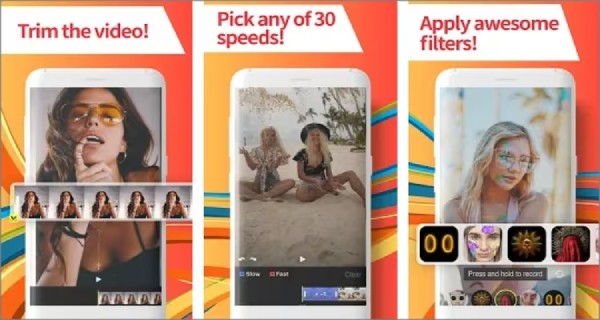
- Pros
- Možete izravno prenijeti videozapise za ubrzavanje na medijsku platformu.
- Više od 50 bogatih efekata ubrzanja.
- Protiv
- Učitavanje videa je sporo.
- Bit će skočnih oglasa.
Korak 1Otvorite Brzi snimak i dodirnite znak "Plus" za uvoz videozapisa. Dodirnite brzinu za odabir množitelja koji želite ubrzati do pedeset puta.
Korak 2Prije izvoza odaberite želite li zadržati ili isključiti izvorni zvuk. Zatim dodirnite "Izvezi" da biste spremili ubrzani videozapis.
Izradite ubrzane videozapise na Androidu za društvene platforme pomoću Videoshopa
Ako vam je potrebna aplikacija za ubrzavanje videa za uređivanje na Androidu, VideoShop je dobar izbor. Omogućuje vam preciznu kontrolu brzine ubrzanja i možete odabrati video koji želite ubrzati. Ovaj video i Mjenjač brzine GIF-ova također može spajati, uređivati, dodavati pozadinsku glazbu i još mnogo toga za obrezivanje vaših videozapisa. Dakle, prikladan je za početnike i neprofesionalne korisnike za brzo stvaranje ubrzanih videozapisa.
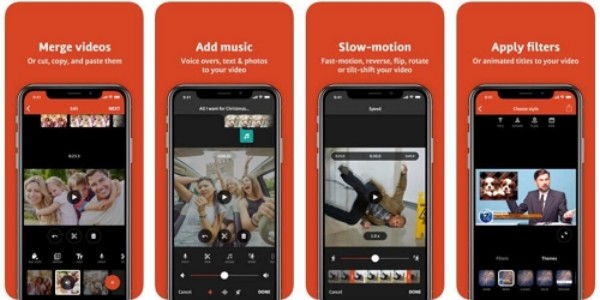
- Pros
- Videozapise možete uređivati na jednom mjestu s više potpunih funkcija.
- Izlazna rezolucija je relativno visoka.
- Protiv
- Neka glazba unutar programa se ne reproducira.
- Besplatna verzija ima vodeni žig.
Korak 1Otvorite Videoteku i dodirnite "Uvezi" videozapis. Dodirnite vremensku crtu za odabir "Brzina" i prilagodite ubrzanje (klizač).
Korak 2Možete odabrati zadržati zvuk, dodati zvučnu podlogu ili ga isključiti. Nakon primjene možete nastaviti dodavati titlove, filtere, glazbu u pozadini itd.
Izradite ubrzane videozapise na Androidu s inovativnim resursima u PowerDirectoru
PowerDirector također može ubrzati videozapise na Androidu. To je svestraniji alat za uređivanje i produkciju videozapisa. Produkcija ubrzanih videozapisa može se precizno kontrolirati do decimalne točke, što je pogodno za videozapise koji zahtijevaju detaljnu izvedbu. Podržava simulaciju dinamičkog ritmičkog osjećaja, poput usporenog snimanja u prvom dijelu i ubrzanja u srednjem dijelu. Video i audio slojevi mogu se obrađivati odvojeno. S ovim možete napraviti vrlo profesionalan ubrzani videozapis. aplikacija za ubrzavanje videa na Androidu.
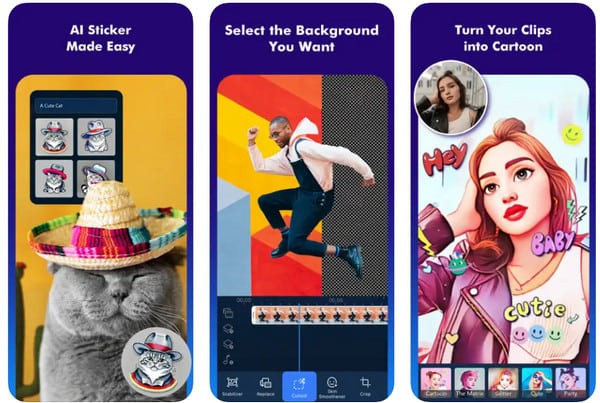
- Pros
- Podrška za dodavanje pozadinske glazbe i sinkronizaciju tempa s ubrzanim videom.
- Alati za prilagodbu za uređivanje videa su obilni.
- Protiv
- Besplatna verzija se izvozi s vodenim žigom.
- Napredne značajke poput promjene brzine u krivulji zahtijevaju pretplatu.
- Funkcija obrezivanja zvuka ponekad kasni.
Korak 1Pokrenite PowerDirector i uvezite svoj videozapis. Dodirnite vremensku crtu i odaberite željenu brzinu.
Korak 2Kada ste zadovoljni video efektom, možete prilagoditi parametre, kao što su broj sličica u sekundi, format i drugo. Zatim dodirnite "Izvezi" da biste spremili ubrzani videozapis.
Kako koristiti ugrađeni alat Samsung za ubrzavanje videa na Androidu
Ako ste korisnik Samsunga, u sustav je ugrađena praktična metoda za ubrzavanje videa na Androidu. Jedna od glavnih prednosti je integracija s izvornom aplikacijom galerije, što vam omogućuje da odaberete videozapis izravno iz galerije i počnete ga ubrzavati.
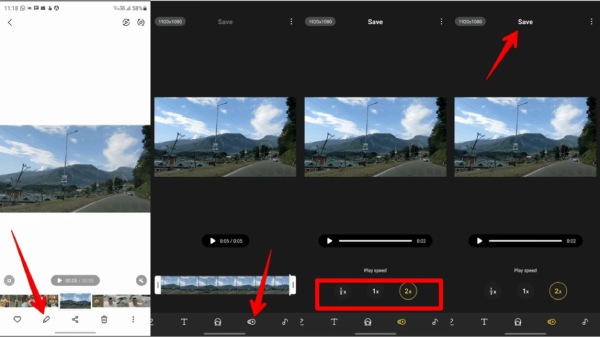
- Pros
- Praktično, bez preuzimanja aplikacije.
- Integrirano s galerijom za visoku sigurnost.
- Protiv
- Mogu ga koristiti samo korisnici Samsunga.
- Nema više funkcija uređivanja i očuvanja kvalitete.
Korak 1Pokrenite aplikaciju Samsung Gallery i pronađite videozapis koji želite ubrzati. Zatim dodirnite "Uredi" da biste otvorili Samsungov uređivač videozapisa.
Korak 2Dodirnite "Brzina" i odaberite brzinu koja vam je potrebna. Pregledajte videozapis ubrzanja i dodirnite "Spremi" da biste ga spremili na Android.
Profesionalno ubrzajte Android video pomoću alata za stolna računala
Iako su sve ove aplikacije za ubrzavanje videa na Androidu uspješne u ubrzavanju videa, imaju ograničene mogućnosti uređivanja. Dakle, možete koristiti 4Easysoft Total Video Converter, profesionalniji i jednostavniji alat za ubrzavanje videa. Može precizno prilagoditi brzinu množitelja za različite isječke bez utjecaja na kvalitetu videa. Može obrezati, rotirati, preokrenuti, dodati titlove, primijeniti filtere, podesiti glasnoću itd. kako bi vaš video bio profesionalniji. Možete promijeniti izlazni format kako biste ga poslali na druge uređaje, kao što su Android, iOS itd.
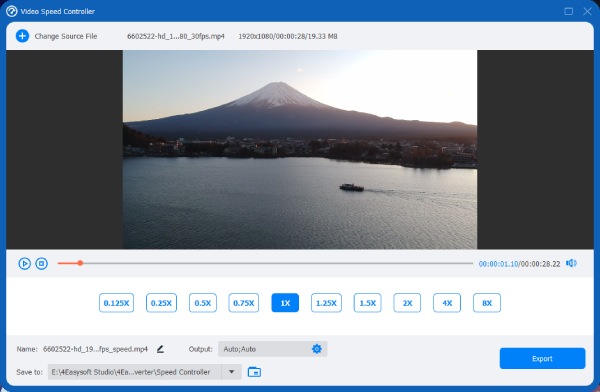

Precizna kontrola ubrzanih isječaka i brzine između 1,25x i 8x.
Kombinirajte s MV Makerom za dodavanje grafike, tema, filtera i još mnogo toga.
S mnogim dodatnim značajkama za uređivanje i poboljšanje kvalitete videa.
Podržava više izlaznih formata i podešavanja video parametara.
100% Sigurno
100% Sigurno
Korak 1Pokrenite softver, kliknite "Toolbox" i pronađite "Video Speed Controller". Zatim kliknite "Add" za uvoz videozapisa.

Korak 2Odaberite željenu opciju brzine između 1,25x i 8x. Zatim možete kliknuti gumb "Izlaz" za podešavanje rezolucije, izlaznog formata, kvalitete i još mnogo toga. Na kraju možete kliknuti gumb "Izvoz" za spremanje ubrzanog videozapisa.

Zaključak
Ovaj članak predstavlja pet jednostavnih načina za ubrzavanje videa na vašem Android uređaju. Možete odabrati metodu koja najbolje odgovara vašim potrebama za stvaranje zanimljivijih videa. Korisnici Samsunga mogu koristiti ugrađeni video editor. Ako želite profesionalnu aplikaciju, razmislite o korištenju Videoshopa, koji nudi brojne napredne značajke uređivanja i impresivne video efekte. Međutim, ako tražite jednostavno, ali profesionalno rješenje, 4Easysoft Total Video Converter je odličan izbor. Nudi napredne značajke i preciznu kontrolu nad brzinom reprodukcije. Preuzmite ga odmah i isprobajte!
100% Sigurno
100% Sigurno



